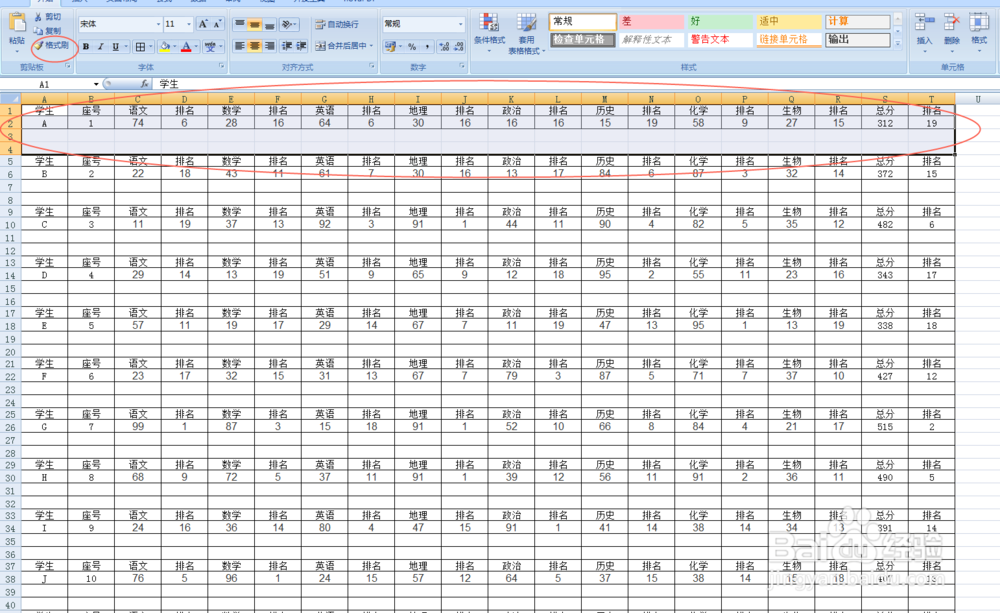1、首先录入学生成绩,如果是班主任要进行汇总向科目老师要的成绩表不按座号顺序可通过vlookup函数进行查找。
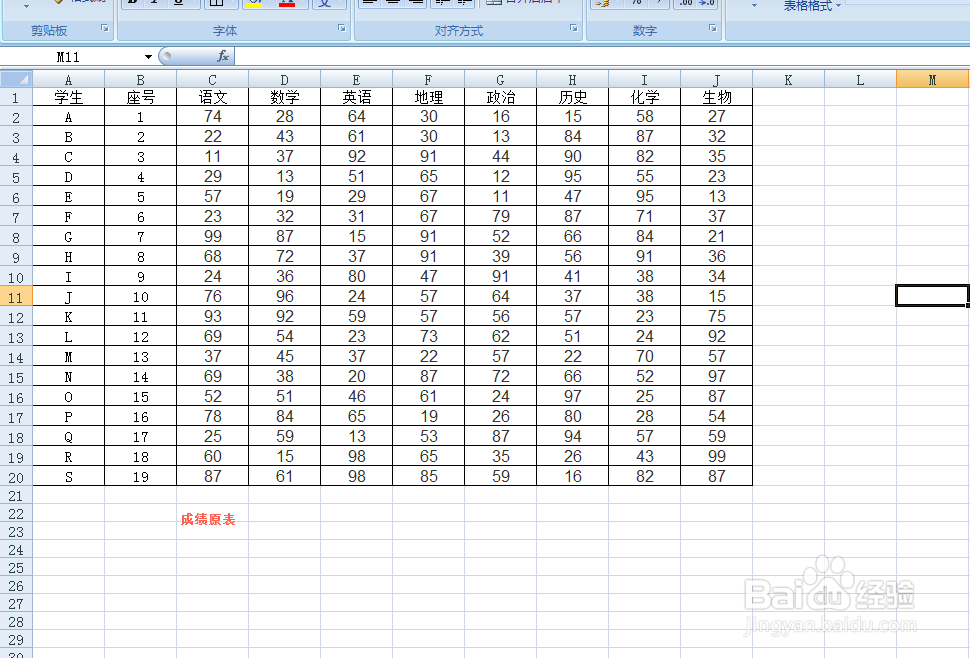
3、接着选择“查找和选择”选项中的定位条件,选取常量

5、添加排名项,并通过rank()函数进行排名。rank(学生排名成绩【一个数】,比较的学生成绩【一个数组,记得打上绝对引用】,0【降序】)。添加排名后计算总分及总分排名。
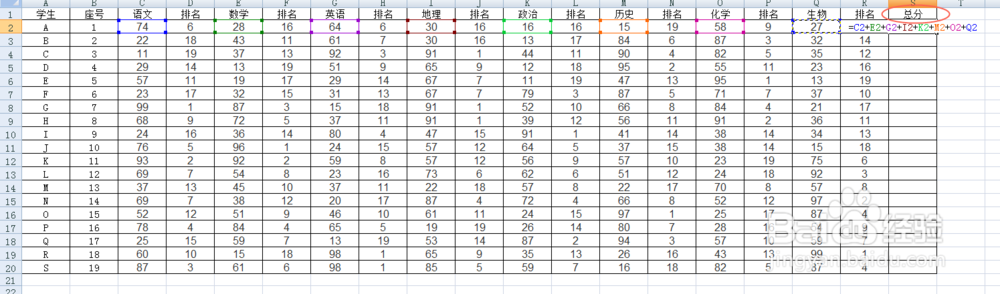
7、选择“查看与选择”选项的“定位条件”里边的“常量”后右键选择“插入”,并选择“整行”
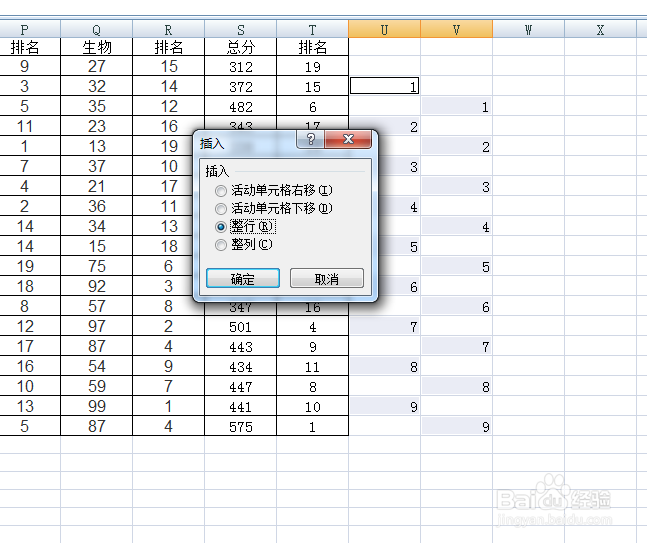
9、在尾端插入并填充如图所示的任意数字,并通过“定位条件”选择常量。
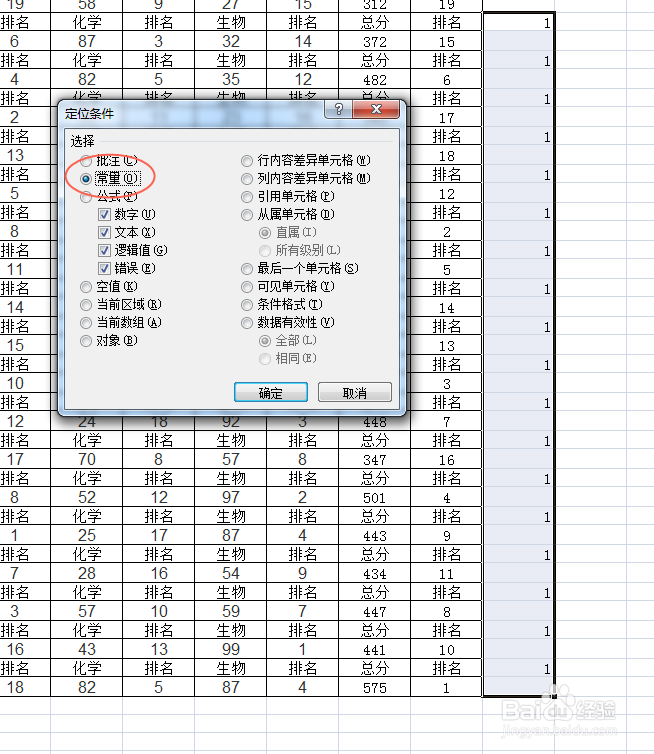
11、去除边框并调整1号学生的成绩单格式,选中如图选中区域通过“格式刷”进行格式处理。